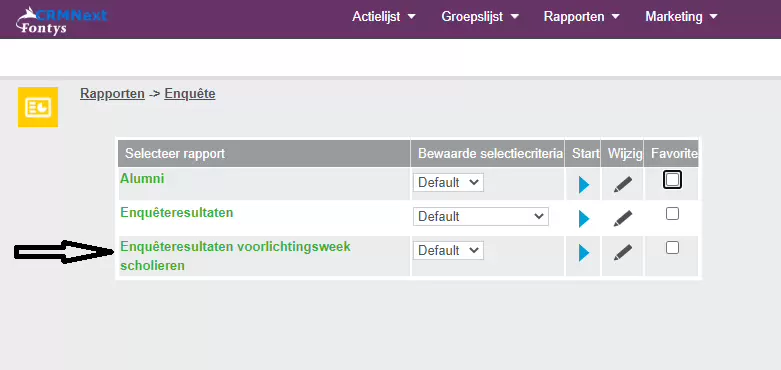Handleiding online voorlichtingen open dag/avond
Dag collega,
Wat fijn dat jij met de online voorlichting aan de slag gaat. We hebben geprobeerd alles zo duidelijk mogelijk voor jullie klaar te zetten. Op deze pagina vind je een stappenplan wat je kunt doorlopen in voorbereiding op het evenement.
Houd rekening met het volgende voor je begint met het aanmaken van de agenda-items:
- Bekijk voor je begint met plannen goed de Blauwdruk Studiekeuzeactiviteiten 2023-2024.
- Wanneer je een livegebeurtenis wilt plannen, vraag dan éérst de link op bij liveevent@fontys.nl
- Wijzigingen aan je agenda item kunnen alleen worden doorgevoerd zolang er géén aanmelding op is gedaan. Dus tot 8 september kun je wijzigingen aanbrengen. Hierna kan dit in veel gevallen niet meer zomaar!
Heb je twijfels of vragen? Bekijk dan ook onze FAQ! Hier vind je veel extra informatie over de online opleidingsvoorlichtingen.

Vragen?
Zorg voordat je begint met invoeren van je online voorlichting dat je alle basisinformatie goed op een rijtje hebt. Het is namelijk zo dat een aantal onderdelen, zoals de datum en tijd, niet meer gewijzigd kunnen worden als mensen zich hier al op hebben aangemeld.
We willen jullie vragen om de volgende zaken duidelijk te hebben alvorens je naar stap 2 gaat:
- Datum van de voorlichting
- Begin- en eindtijd van de voorlichting
- Tekst voor in het programma/inleidende tekst van de voorlichting
- Zend je de voorlichting via een vergadering of een livegebeurtenis uit?
- Indien je kiest voor een livegebeurtenis, vraag deze aan via liveevent@fontys.nl (vermeld in ieder geval de datum, tijd en titel evenement)
- Zijn de voorlichters echt beschikbaar op het tijdstip van jouw evenement?
Voordat je het formulier gaat invullen dien je een Microsoft Teams evenement aan te maken/te vragen. Je hebt namelijk de url nodig van jouw evenement. Je hebt de keuze tussen een vergadering of een livegebeurtenis, hieronder vind je een overzicht van de verschillen.
Denk na over de inrichting van je evenement, je hebt een aantal opties om uit te kiezen. Je kunt namelijk aanpassen of je een melding wilt ontvangen als deelnemers de voorlichting binnenkomen of juist verlaten. Ook kun je aangeven dat de voorlichter de enige persoon is die kan presenteren, zodat deelnemers niet per ongeluk hun scherm kunnen delen met de groep.
Binnen MS Teams zijn er twee mogelijkheden om je event te streamen met een extern publiek.
| Vergadering (ook wel meeting) | Livegebeurtenis (ook wel live-event) |
| Maximaal aantal deelnemers: 50 | Maximaal aantal deelnemers: 10.000 |
| Deelnemers kunnen als zij dit willen in beeld, tenzij de organisatie dit uit zet in de instellingen. | Deelnemers kijken alleen. Kunnen wel als dit gewenst is tijdens de uitzending uitgenodigd worden om in beeld te komen. |
| Ongeorganiseerde chat, alles door elkaar. Antwoorden staan niet bij de vragen. Kans om vragen te vergeten te beantwoorden door hoeveelheid chats. | Chat is makkelijk te structureren en de organisatie bepaalt of de chat openbaar wordt gezet. |
| Chats kunnen niet worden gedownload. | Chats en de antwoorden gegeven op de chat kunnen gedownload worden om zo later te verwerken. |
| Beeldregie niet mogelijk. | Beeldregie wel mogelijk. |
| Onbeperkt aantal vergaderingen tegelijkertijd. | Maximum van 15 gelijktijdige events. |
| Aanmaken in eigen beheer | Aanmaken via dienst M&C |
| Ondersteuning zelf regelen | Ondersteuning door deskundig team. |
Om het aanmaken van het online evenement makkelijker te maken, heeft GX een formulier gemaakt. Alle formulieren en bijhorende wachtwoorden vind je terug in de XC-actueel Teams omgeving.
Op het formulier vul je de volgende gegevens in (dit zijn de gegevens uit stap 1):
- Gegevens van de opleiding
- Lesplaats van de opleiding (let op: dit onderdeel moet gevuld zijn, ook als organiseer je maar één voorlichting voor alle lesplaatsen!)
- Datum van de voorlichting
- Begin- en eindtijd van de voorlichting (eerste ronde om 16:00u; laatste ronde om 20:00u)
- De MS Teams link van de voorlichting
- Een programma/inleidingende tekst van de voorlichting
- Je eigen naam en e-mail adres (je ontvangt dan een bevestiging dat het event is aangemaakt met een link naar het event in GX)
Controleer goed of je alles juist heb ingevoerd. Kloppen alle gegevens? Klik dan op de knop 'maak agenda item aan'. De online voorlichting komt nu automatisch in GX te staan. Na de deadline worden deze gepubliceerd en worden ze ook op de website te staan.
Vragen over het invoeren of de weergave van jouw agenda items?
Kijk dan eerst bij Veelgestelde Vragen. Staat jouw vraag hier niet bij? Neem dan contact op.
Staat jouw opleiding niet in het formulier?
Neem dan contact op met digitalemedia@fontys.nl om te kijken wat voor jou de beste oplossing is.
Vanaf enkele weken voor het evenement kunnen potentials zich aanmelden. Dit kunnen zij doen door het aanmeldformulier in te vullen op de pagina van het evenement op Fontys.nl. De aanmelders krijgen vervolgens een bevestigingsmail.
Nederlandstalig: bevestiging aanmelding
Engelstalig: bevestiging aanmelding
Wanneer een aanmelder zich weer afmeld, wordt deze afmelding ook in CRM Next verwerkt. Dit kan ook handmatig gebeuren.
De aanmeldingen worden automatisch in CRM Next verwerkt. Je kunt in CRM Next van al jouw evenementen de aanmelders controleren. Hier is een standaard rapport voor aangemaakt. Met behulp van deze instructievideo kun je jouw lijst met aanmeldingen controleren.
Enkele dagen voordat jouw evenement plaats vindt, zullen er programmaboekjes worden verstuurd. In dit programma staat de tekst die je hebt ingevuld bij stap 3 en de link naar jouw Teams vergadering. Controleer of de programmatekst nog actueel is. Zo niet, dan kan je deze zelf aanpassen in GX.
Op het moment dat een evenement in CRM Next gekenmerkt is als een Online evenement dan worden er naar de personen die zich aanmelden op het evenement andere bevestigingsmails verstuurd dan normaal gesproken.
Nederlandstalig: Voorbeeld programmamail; voorbeeld webpagina programma
Engelstalig: Voorbeeld programmamail; voorbeeld webpagina programma
Dienst M&C verstuurt voor corporate events alle programmaboekjes via CRM Next, hier hoef je dus verder niets mee te doen. Aanmelders die binnen 48 uur voor aanvang van het evenement zich aanmelden ontvangen alleen nog de bevestigingsmail (met deelname link). Zo krijgt iedere aanmelder de benodigde informatie.
Organiseer je onafhankelijk een evenement, dien je zelf de workflowbuttons te gebruiken. Heb je hier vragen over, mail naar CRMbeheer@fontys.nl.
Belangrijk! Wij raden je aan om te controleren of de link naar jouw online voorlichting kloppend is. Het is van belang dat dit gecontroleerd wordt omdat je dan zeker weet dat jouw programma van de voorlichting niet per ongeluk offline staat of de link verkeerd geplakt is. Om de link naar het programma en de teamslink op te halen, kun je jouw evenement opzoeken in CRM Next. Onder het tabblad 'onderdelen' vind je link naar het online programma.

Vervolgens kun je in 'mijn online programma' op de knop deelnemen klikken, je komt nu in jouw voorlichting terecht. Is dit niet het geval? Neem dan contact op met digitale media of CRM beheer.
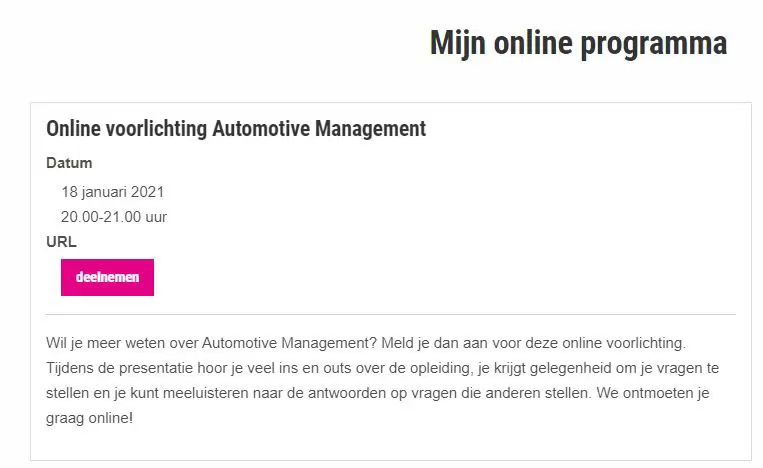
Er zijn twee verschillende opvolgingsmails, namelijk met aftermovie en zonder aftermovie. Wil jij graag een aftermovie van jouw voorlichting insluiten in de opvolgingsmail, dan dien je de link van de video te delen met crmbeheer@fontys.nl.
Indien je een voorlichting hebt gegeven door middel van een vergadering dien je jouw opname (die je zelf hebt opgestart) te uploaden in YouTube, vervolgens deel je de YouTube link met crmbeheer.
Indien je een voorlichting hebt gegeven door middel van een livegebeurtenis kun je de deelname link hergebruiken, deze wordt namelijk automatisch een playbacklink. Ook deze deel je met crmbeheer.
Stuur de link van de opname naar crmbeheer@fontys.nl. Wij zorgen er dan voor dat de link wordt opgenomen in de mailing naar de no shows. Stuur 'm wel uiterlijk vóór 13.00 uur 2 dagen na de online voorlichting.
Als je geen link toestuurt krijgen de no shows (die nog geen mail hebben ontvangen) aan het einde van de week een opvolgmail met daarin de mogelijkheden wat ze nog kunnen doen.
Voorbeeld:
Heb je op maandag 18 januari om 19.00 uur een online voorlichting dan dien je op woensdag 20 januari vóór 13.00 uur de link van de opname te sturen naar crmbeheer@fontys.nl. Vermeld hierbij de naam van de online voorlichting + datum + tijdstip.
Vanaf januari 2021 worden er twee verschillende soorten mailings verstuurd op verschillende momenten.
1. Mailing met aftermovie: indien een aftermovie wordt gedeeld met de aanmelders, zal deze twee dagen na het evenement gestuurd worden. Je dient de opname aan te leveren voor 13:00u twee dagen na het evenement.
2. Mailing zonder aftermovie: indien er geen aftermovie wordt aangeleverd, zal er een algemene mailing verstuurd worden aan het einde van de voorlichtingsweek met hierin de mogelijkheden die de potentials nog hebben voor hulp bij studiekeuze.
Voorbeelden van de opvolgingsmails en inhoud vind je op een later moment onder deze stap.
1. Enquête gevuld, keuze gemaakt, 1 interesse
2. Enquête gevuld, keuze gemaakt, multi interesse
3. Enquête gevuld, twijfel, 1 interesse
4. Enquête gevuld, twijfel, multi interesse
5. Enquête gevuld, geen idee, 1 interesse
6. Enquête gevuld, geen idee, multi interesse
7. Non respons, 1 interesse
8. Non respons, multi interesse
9. Webinar “Hoe kies ik een studie” of “Overstap naar hbo” of “Iets met” bijgewoond
10. No shows, voor opleidingen zonder link naar opname van voorlichting
Vanuit dienst M&C wordt elke avond in de week van 14 t/m 20 november de evaluatie verstuurd. We checken in die week regelmatig tussentijds de resultaten. Worden er aanvullende vragen gesteld door de scholier, dan pakt het KCC dit op. Is het heel specifiek, dan sturen zij het door naar de betreffende opleiding. We zullen uiterlijk vrijdag 27 november een uitgebreide rapportage leveren met de evaluatieresultaten.
Deze vragen stellen we in de evaluatie.
Enquêteresultaten ophalen m.b.v. een rapport
Wil je zelf tussentijds al kijken naar de resultaten van jouw voorlichtingen? Dat kan! Check dan dit rapport : Rapporten / enquete / enqueteresultaten voorlichtingsweek scholieren (zie afbeelding). Je dient in dit rapport enkel nog jouw eigen instituut te selecteren.